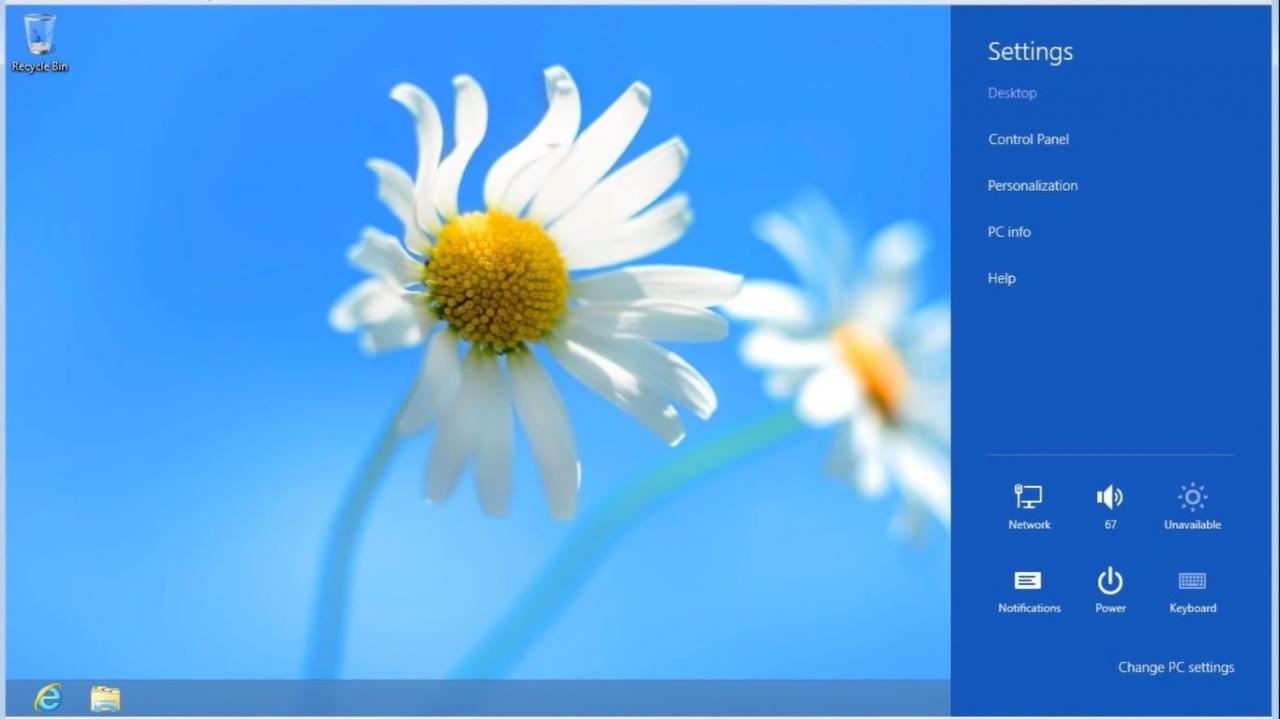Die Charms-Leiste in Windows 8 und 8.1 entspricht dem Startmenü in anderen Windows-Versionen ohne die Apps. Es bietet schnellen Zugriff auf die Einstellungen Ihres Systems und andere wichtige Tools. Da Apps in Windows 8 als Kacheln auf dem Startbildschirm durchsucht werden können, ist kein separates App-Menü erforderlich.
Die Informationen in diesem Artikel gelten für Windows 8 und 8.1.
So greifen Sie auf die Charms-Leiste in Windows 8 zu
Die Charms-Leiste ist eine universelle Symbolleiste im Windows 8-Betriebssystem, auf die von überall aus zugegriffen werden kann, unabhängig davon, was Sie gerade tun oder welche Anwendung Sie ausführen. Bewegen Sie den Mauszeiger in die untere rechte oder obere rechte Ecke des Bildschirms, um auf die Charms-Leiste zuzugreifen. Die Charms-Leiste sollte auf der rechten Seite angezeigt werden.
Wischen Sie auf Touchscreens vom rechten Rand in Richtung, um die Charms-Leiste aufzurufen. Sie können auch die Tastenkombination verwenden Windows Schlüssel + C.
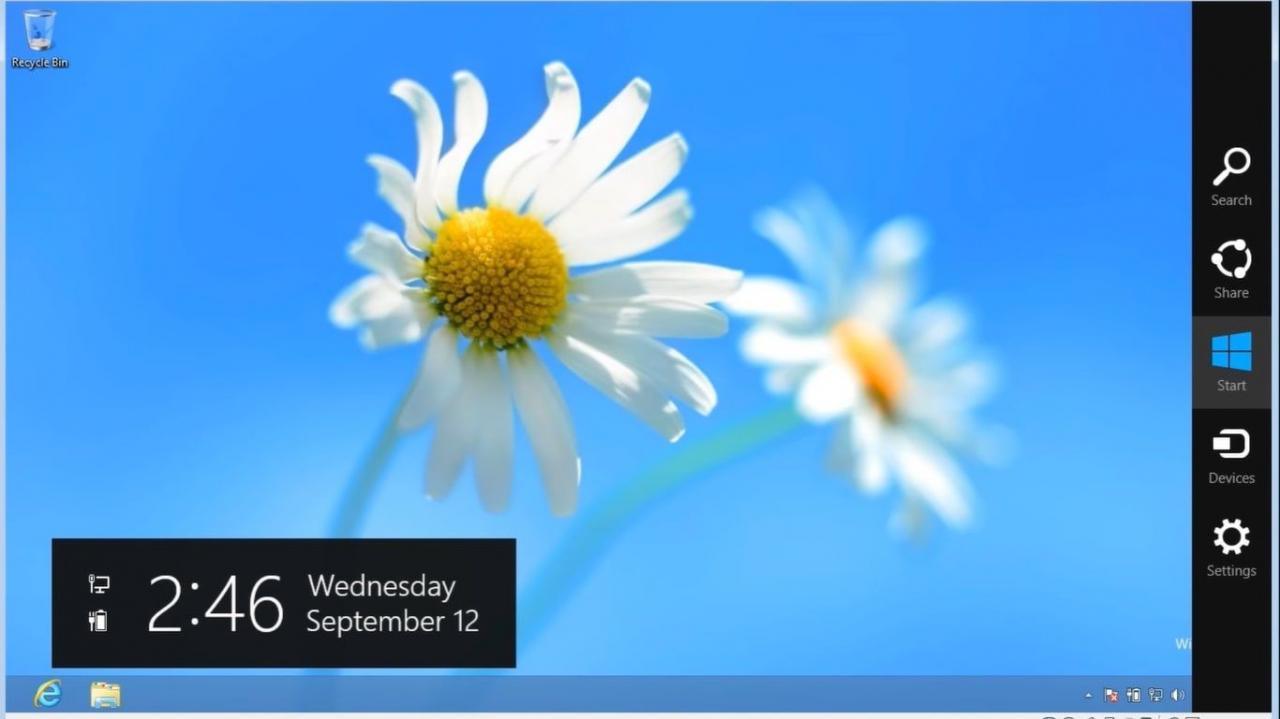
So verwenden Sie die Windows Charms-Leiste
In der Windows 8 Charms-Leiste stehen fünf Optionen zur Verfügung. Schauen wir uns jedes dieser Elemente im Detail an.
Der Suchzauber
Wähle aus Suche Charme, um auf Ihrem Computer oder im Internet nach Dateien zu suchen, ohne einen Browser öffnen zu müssen. Wenn Sie eine Abfrage eingeben, bietet Windows 8 Vorschläge zur automatischen Vervollständigung, damit Sie das finden, wonach Sie suchen. Sie haben die Möglichkeit, in Ihrem zu suchen Einstellungen, Dateien, oder überall.
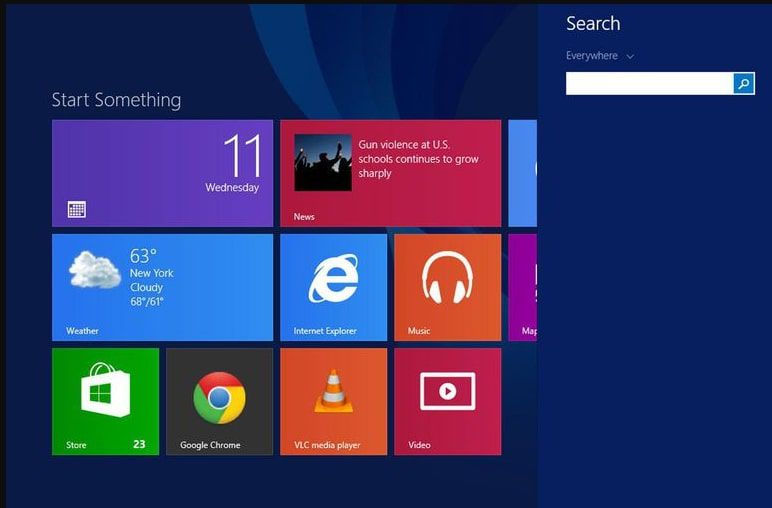
Der Share Charm
Die Dateifreigabe ist in die Windows 8-Oberfläche integriert. Die Standardfreigabemethode ist E-Mail. Wenn Sie jedoch Windows 8-Apps für Twitter, Facebook und andere soziale Medien installieren, können Sie Dateien von Ihrem Desktop auf diese Plattformen hochladen. Alles was Sie tun müssen, ist die Charms-Leiste zu öffnen und auszuwählen Shareund wählen Sie den Dienst aus, mit dem Sie teilen möchten.
Der Startzauber
Die Start Mit charm gelangen Sie zum Windows 8-Startbildschirm, auf dem Sie Kacheln finden, die alle auf Ihrem PC installierten Apps darstellen. Es ähnelt den Startbildschirmen anderer Touch-Geräte.
Kacheln können statisch oder dynamisch sein. Mit dynamischen Kacheln (auch Live-Kacheln genannt) können Sie eine Vorschau der Informationen zur zugehörigen Anwendung anzeigen. Beispielsweise zeigt eine Börsen-App die neuesten Marktinformationen in Echtzeit auf dem Startbildschirm an. Gleiches gilt für E-Mails, Nachrichten, Spiele und andere Apps, die diese Funktion nutzen.
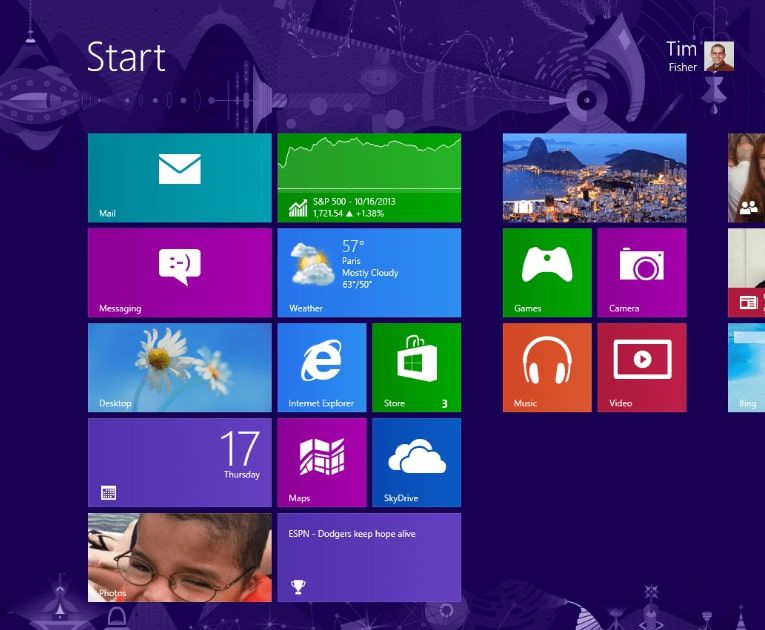
Der Gerätezauber
Wähle aus Geräte Charme, um auf Informationen und Einstellungen für angeschlossene Geräte wie Drucker und Projektoren zuzugreifen. Es gibt drei Möglichkeiten:
- Spielen: Streamen Sie Audiodateien von Ihrem Computer auf ein anderes Gerät.
- Drucken: Dokumente an einen Drucker senden.
- Projektor: Projizieren Sie Ihre Leinwand mit einem Projektor.
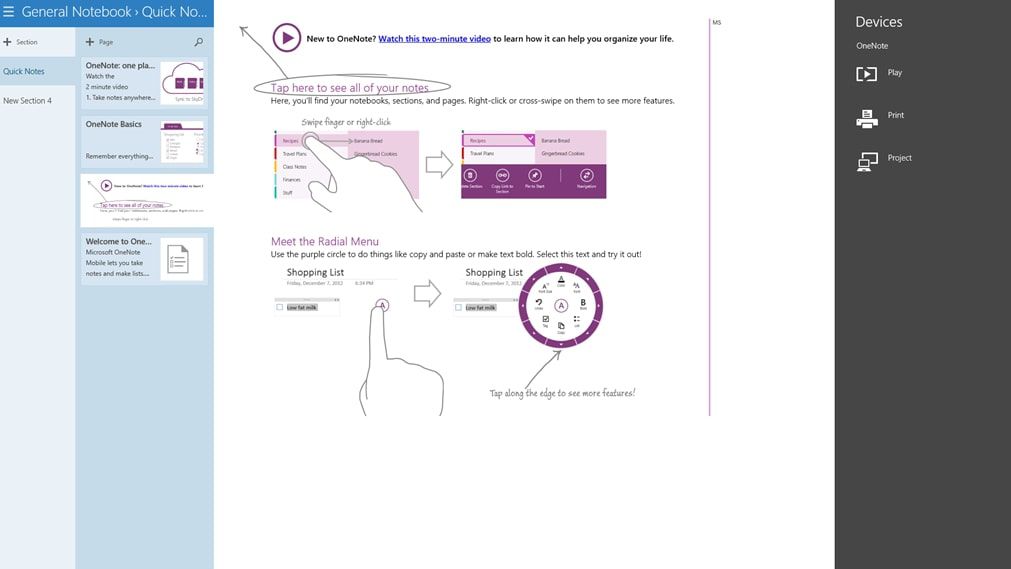
Der Einstellungszauber
Wähle aus Einstellungen Charme, um die Lautstärke, Bildschirmhelligkeit und mehr Ihres PCs schnell zu steuern. Sie können auch Ihre Benachrichtigungen anzeigen und auf Ihre Netzwerk-, Sprach- und Energieeinstellungen zugreifen. Um auf zusätzliche Einstellungen zuzugreifen, wählen Sie Ändern Sie PC-Einstellungen an der Unterseite.